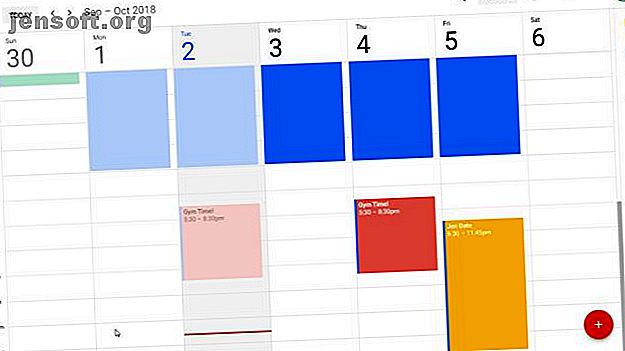
Perché Google Calendar Task è l'unica app da fare di cui hai bisogno
Annuncio pubblicitario
All'inizio del 2018, Google ha migrato tutti gli utenti alla loro versione più recente di Google Calendar. Google Task è ora più integrato con Google Calendar. Questo crea una potente combinazione che potrebbe potenzialmente sostituire qualsiasi altra app da fare che potresti usare.
Sblocca subito il cheat sheet "Scorciatoie da tastiera di Google Drive essenziali"!
Questo ti iscriverà alla nostra newsletter
Inserisci la tua e-mail di sblocco Leggi la nostra politica sulla privacyUna delle cose più fastidiose nell'uso di un'app da fare esterna se sei un utente di Google Calendar è mantenere il tuo calendario sincronizzato con l'app da fare. Esistono modi per sincronizzare molte delle app più popolari in circolazione, ma nessuna è molto conveniente.
Invece: perché non conservare l'elenco delle cose da fare e il calendario in un unico posto ben organizzato?
Visualizzazione delle attività di Google insieme a Google Calendar
Se non hai personalizzato Google Calendar, la visualizzazione predefinita sembra abbastanza semplice (se non un po 'noiosa).

Questa noiosa facciata è ingannevole. L'abilitazione di Google Task aggiunge un livello di funzionalità che potresti non aspettarti.
Google Task era una delle peggiori app da fare online. Per integrare funzionalità più utili, è stato necessario installare un componente aggiuntivo del browser come GTasks. Ma la versione più recente di Google Task Come i nuovi compiti di Google ti aiutano a gestire il tuo elenco di cose da fare Come i nuovi compiti di Google ti aiutano a gestire il tuo elenco di cose da fare Google Task ha un nuovo aspetto. È altrettanto facile organizzare le cose da fare nella posta in arrivo di Gmail. Leggi di più è molto più utile.
È solo quando lo usi insieme a Google Calendar che diventa chiaro che potrebbe essere l'ultima app da fare di cui hai mai bisogno.
Puoi aprire Google Task facendo clic sulla sua icona sul lato destro di Google Calendar.

Questo aggancia Google Task sul lato di Google Calendar.
Una volta abilitato, sei pronto per iniziare a costruire i tuoi vari elenchi di attività.

Ma prima di arrivare a questo, è necessario abilitare l'integrazione di Google Task con Google Calendar.
Puoi farlo nel menu di navigazione sul lato sinistro di Google Calendar. Fare clic sulla casella di controllo per abilitare Attività all'interno del calendario.

Ora che tutto è abilitato, è tempo di impostare e organizzare le attività.
Se usi qualche altra app da fare come Todoist o RememberTheMilk, ti consiglio di seguire la procedura seguente per trasferire tali attività.
Utilizzando le tecniche di seguito, Google Task e Google Calendar possono fare tutto ciò che quelle app possono fare, e altro ancora.
Come creare elenchi di attività di Google
Gran parte del potere di questa combinazione deriva dal modo in cui organizzi le tue attività all'interno di Google Task.
Se non hai letto come combinare app obiettivo e app da fare Raggiungi i tuoi obiettivi combinando un'app obiettivo e un'app da fare Raggiungi i tuoi obiettivi combinando un'app obiettivo e un'app da fare Un'app obiettivo e un -do app può darti risultati potenti quando li combini per soddisfare i tuoi grandi sogni. Leggi di più, prenditi del tempo per farlo ora. Ti aiuterà a creare e organizzare i tuoi elenchi di attività di Google.
Raccogli i tuoi elenchi di obiettivi che desideri raggiungere e il relativo elenco di attività per raggiungerli. Quindi, crea un unico elenco per ognuno di quegli obiettivi di alto livello.

All'interno di questi elenchi è dove si creano gli obiettivi secondari.
Gli obiettivi secondari vengono aggiunti come attività regolari. Aggiungerai le loro singole attività secondarie al loro interno.

Fare clic sul subgoal, quindi elencare tutti i passaggi necessari per eseguirlo.
Con Google Task, questo è facile. Premi l' icona di modifica per aprire l'obiettivo secondario. Basta digitare ciascuno di essi e premere Invio per digitare il successivo.

Infine, date a ciascuna di queste attività secondarie scadenze realistiche.
Ricorda che caricherai tutti i tuoi obiettivi e le loro attività in Google Calendar. Quindi, prendendo in considerazione tutto ciò che si prevede di realizzare, si realizzeranno scadenze realistiche.
Noterai che non puoi aggiungere una data di scadenza alle attività secondarie quando le crei per la prima volta. Devi tornare al livello dell'elenco principale e aggiungerli lì. Aggiungi qui la data di scadenza facendo clic sull'icona di modifica per quell'attività.

Aggiungi la data di scadenza in questa pagina.
Quando fai clic su Aggiungi data, ti darà un calendario a comparsa per scegliere la data.

Qualcosa di importante da considerare quando si aggiungono le date è che è necessario utilizzare la data di "inizio" per quando si desidera iniziare a lavorare sull'attività. Questo è dove ogni altra app da fare là fuori fallisce.
Questo è il primo grande vantaggio dell'utilizzo di questo approccio rispetto ad altre app da fare. La maggior parte delle app inserirà la tua attività nell'elenco delle cose da fare in base alla scadenza.
La chiara integrazione di Google Task con Google Calendar risolve questo problema.
Come utilizzare Google Task all'interno di Google Calendar
Quando hai abilitato le attività nel menu di navigazione a sinistra, tutte le attività scadono nel calendario.
Vedrai le tue attività elencate all'inizio di ogni giorno in cui sono dovute.

Questo display visivo è anche utile per rivelare se hai sovraccaricato un giorno particolare durante la settimana.
All'inizio di ogni settimana, preferibilmente di domenica, è possibile spostare le attività per livellare il carico di lavoro settimanale.
Puoi farlo facendo clic su uno degli elementi dell'attività nella parte superiore del calendario. Quindi fare clic sull'icona di modifica e modificare la data di scadenza.

Questo è il secondo vantaggio rispetto ad altre app da fare. La maggior parte delle app da fare non fornisce un calendario visivo all'interno dell'app stessa, quindi è difficile pianificare il carico di lavoro. Inoltre, non è così semplice spostare le attività al volo in base al carico di lavoro visivo.
Dopo aver modificato la data di scadenza, sposta automaticamente tale attività nella nuova data nel calendario.

Ogni mattina, puoi utilizzare il layout del tuo lavoro da Google Task per bloccare gli orari durante il giorno in cui prevedi di lavorarci.
Potresti farlo domenica per l'intera settimana. Ma attenersi alla pianificazione della giornata al mattino ti dà maggiore flessibilità. In questo modo, se succede qualcosa di inaspettato e devi spostare le attività in un altro giorno, non è necessario rielaborare l'intero calendario a causa di ciò.
Qualunque frequenza scegliate, questa revisione regolare segue l'importante regola della gestione del tempo 80/20.

Questo è il terzo vantaggio principale rispetto ad altre app da fare. Con la maggior parte delle app, l'elenco giornaliero delle cose da fare viene automaticamente organizzato in base alle date di scadenza.
Con questo approccio visivo, vedrai rapidamente se hai effettivamente abbastanza ore al giorno per completare l'elenco.
Altri suggerimenti per la gestione delle attività di Google
Può richiedere del tempo per abituarsi a questo approccio visivo alla gestione delle attività, soprattutto se si è abituati al vecchio metodo di attività da fare basato su elenchi.
Alcuni altri consigli:
- Includi la data di scadenza finale nella nota dell'attività in modo da sapere fino a che punto puoi espellere le attività
- Prendi in considerazione l'utilizzo del raggruppamento di attività Come eseguire il batch di attività con Google Calendar per aumentare lo stato attivo e la produttività Come eseguire il batch di attività con Google Calendar per aumentare lo stato attivo e la produttività Il multitasking non funziona. Ti mostreremo come superare i costi di commutazione raggruppando più attività simili. Questo farà salire alle stelle la tua attenzione e produttività. Maggiori informazioni quando pianifichi ogni giorno
- Cerca di mantenere un sano equilibrio settimanale tra attività per obiettivi a breve termine e obiettivi a lungo termine
- Per le attività ricorrenti (come gli allenamenti), invece di completare l'attività, riprogrammarle
L'utilizzo di Google Task e Google Calendar in questo modo mantiene le attività più importanti di fronte a te ogni giorno. Se non sei soddisfatto di questa combinazione, nessun problema. Hai molte altre app per la lista di cose da fare multipiattaforma e app di produttività uniche tra cui scegliere!
Se stai cercando altre idee per rimanere produttivo, dai un'occhiata agli hack per la vita della produttività di Reddit I 7 migliori attacchi di produttività da Reddit che funzionano I 7 migliori attacchi di produttività da Reddit che funzionano Seppelliti nell'oceano di Reddit le conversazioni sono reali hack di vita. Filtriamo alcuni di essi per migliorare la nostra produttività. Leggi di più che funziona davvero. Avere un'ottima strategia di pianificazione da fare è solo il primo passo. C'è molto altro da fare per essere sicuri di concentrarti sulle cose più importanti al momento giusto!
Scopri di più su: Google Calendar, Google Task, Task Management, Time Management, To-Do List.

